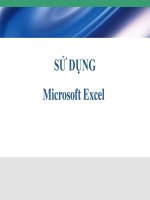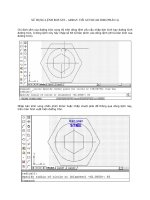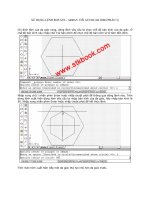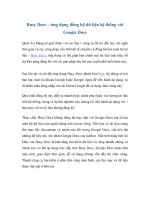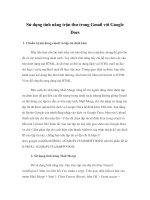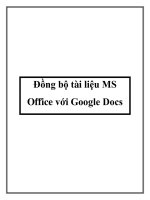Sử dụng Microsoft Office cùng với Google Docs pdf
Bạn đang xem bản rút gọn của tài liệu. Xem và tải ngay bản đầy đủ của tài liệu tại đây (266.44 KB, 5 trang )
Sử dụng Microsoft Office cùng với Google
Docs
QuanTriMang - Trên thị trường ứng dụng văn phòng hiện nay,
khó ai có thể phủ nhận được sức mạnh vốn có của gã khổng lồ
Microsoft Office và đối thủ đang dần khẳng định tên tuổi –
Google Docs, với nhiều tiện ích hỗ trợ ngày càng được cải tiến.
Tuy nhiên, giữa 2 chương trình này vẫn còn tồn tại khá nhiều điểm
chồng chéo lẫn nhau, ví dụ như Microsoft Office cung cấp nhũng
công cụ tuyệt vời để tạo và chỉnh sửa văn bản, tài liệu trình chiếu
phù hợp với môi trường “offline”, ngược lại, đối với những người
thường xuyên làm việc trực tuyến thì Google Docs sẽ là trợ thủ đắc
lực không thể thiếu, tất cả những gì họ cần là 1 chiếc máy tính hoặc
điện thoại có kết nối Internet và trình duyệt. Và tại sao chúng ta lại
không kết hợp cả 2 công cụ này để có thể tận dụng đư
ợc tối đa lợi thế
của cả 2?
“Tích hợp” Microsoft Office và Google Docs:
Hiện tại, có thể kể đến 1 vài công cụ hỗ trợ giúp chúng ta kết hợp
Microsoft Office với Google Docs khá đơn giản và nhanh chóng,
nhưng do sự giới hạn của Google Docs API thì quá trình tích hợp n
ày
vẫn chưa thể nói là hoàn thiện.
- Google Cloud Connect: tiện ích miễn phí dành cho Microsoft
Office miễn phí này dễ dàng giúp người dùng lưu văn bản tới tài
khoản Google Docs chỉ với 1 thao tác duy nhất. Rất đơn giản, các
bạn tạo mới văn bản trong Word, Excel hoặc PowerPoint, nhấn nút
Sync sau khi hoàn tất công việc:
Nhưng cách này chỉ áp dụng với văn bản trên h
ệ thống, khi chỉnh sửa
trên Google Cloud thì sẽ không được áp dụng ngược lại tr
ên máy tính
sử dụng Microsoft Office.
- Offisync: trước khi Google Cloud Connect được công bố, Offisync
là sự lựa chọn duy nhất thực sự tốt để chỉnh sửa văn bản và lưu trực
tiếp tới Google Docs ngay từ bên trong Microsoft Office. Không
giống như thanh menu “cồng kềnh” của Cloud Connect, Offisync chỉ
thêm 1 nút chức năng gọn nhẹ vào hệ thống tab ribbon của Microsoft
Office. 1 điểm lợi thế của công cụ này là cho phép bạn d
ùng Offisync
m
ở file văn bản bằng Google Docs, chỉnh sửa bằng Microsoft Office.
Khi nhấn nút Save, hệ thống tương tác sẽ áp dụng thay đổi lên tài li
ệu
online và offline:
- Syncplicity: với cơ chế hoạt động tương tự như dịch vụ lưu tr
ữ trực
tuyến DropBox, ứng dụng này hỗ trợ đầy đủ các tính năng của
Google Docs. Kết nối tài khoản Gmail hoặc Google Apps tới
Syncplicity, hệ thống sẽ tạo riêng 1 thư mục của người sử dụng ở b
ên
ngoài Desktop. Khi bạn lưu 1 văn bản mới trên hệ thống, ngay lập
tức sẽ có 1 bản sao như vậy trên tài khoản Google Account, và ngư
ợc
lại:
- Gladinet Starter: với sự giúp đỡ của công cụ này, bạn sẽ dễ dàng
hơn trong việc kết hợp tài khoản Google Docs thành 1 ổ ảo trên hệ
thống (ví dụ ổ Z), sau đó truy cập và thực hiện các thao tác như làm
việc trực tiếp ngay trên máy tính vậy:
- Insync: dịch vụ này tương tự như Syncplicity, khi người d
ùng thao
tác với file văn bản offline, hệ thống sẽ tương tác và áp d
ụng thay đổi
với tài liệu của tài khoản online, hoặc ngược lại. Hiện tại, ứng dụng
này có 2 phiên bản dành cho Mac và Windows, tuy nhiên vẫn còn
khá nhiều lỗi cơ bản.